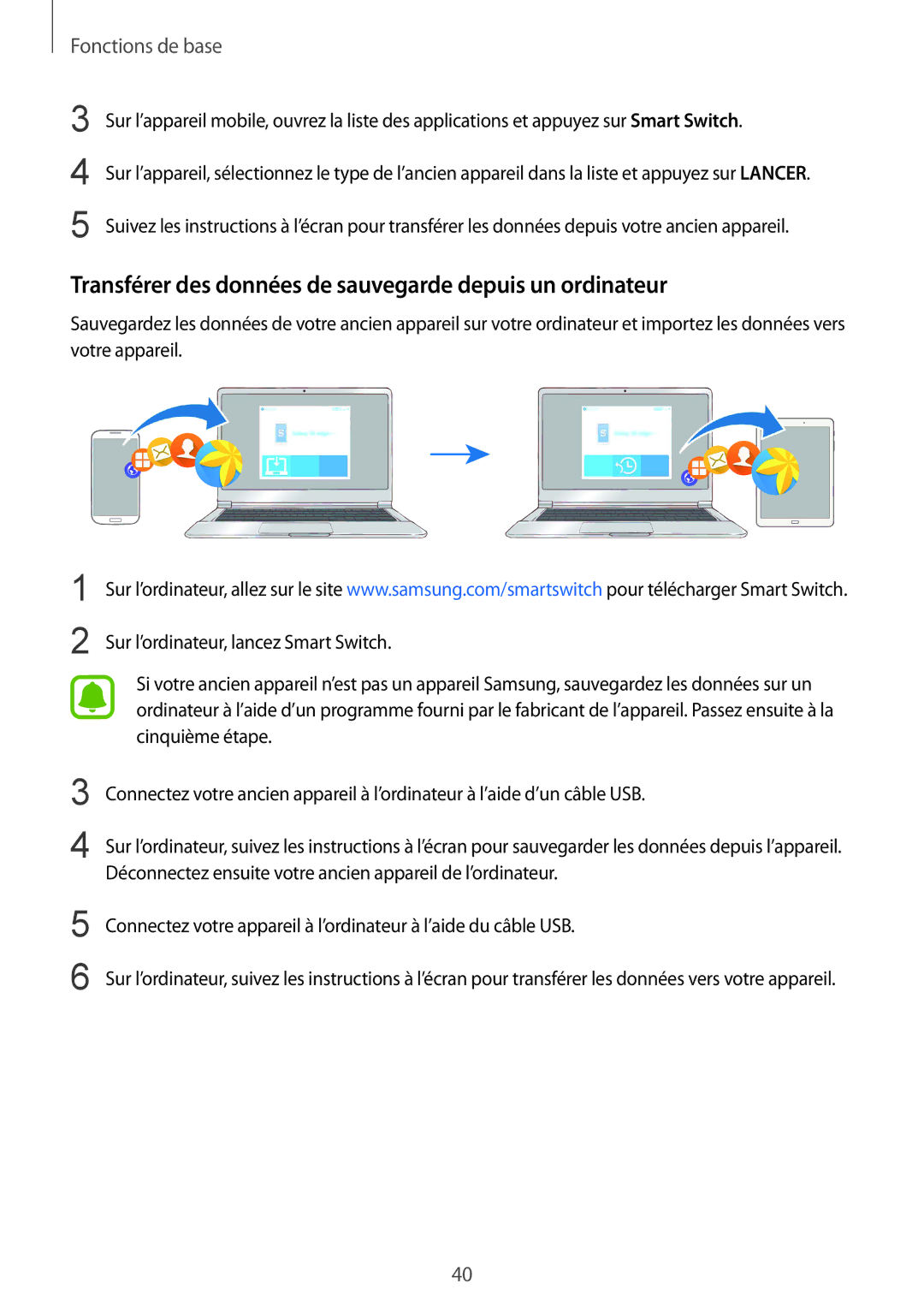Fonctions de base
3
4
5
Sur l’appareil mobile, ouvrez la liste des applications et appuyez sur Smart Switch.
Sur l’appareil, sélectionnez le type de l’ancien appareil dans la liste et appuyez sur LANCER.
Suivez les instructions à l’écran pour transférer les données depuis votre ancien appareil.
Transférer des données de sauvegarde depuis un ordinateur
Sauvegardez les données de votre ancien appareil sur votre ordinateur et importez les données vers votre appareil.
1
2
Sur l’ordinateur, allez sur le site www.samsung.com/smartswitch pour télécharger Smart Switch.
Sur l’ordinateur, lancez Smart Switch.
Si votre ancien appareil n’est pas un appareil Samsung, sauvegardez les données sur un ordinateur à l’aide d’un programme fourni par le fabricant de l’appareil. Passez ensuite à la cinquième étape.
3
4
Connectez votre ancien appareil à l’ordinateur à l’aide d’un câble USB.
Sur l’ordinateur, suivez les instructions à l’écran pour sauvegarder les données depuis l’appareil. Déconnectez ensuite votre ancien appareil de l’ordinateur.
5
6
Connectez votre appareil à l’ordinateur à l’aide du câble USB.
Sur l’ordinateur, suivez les instructions à l’écran pour transférer les données vers votre appareil.
40